CAD是室内设计建模经常要用到的软件之一,从事工程类技术工作时,我们在编写方案或汇报材料时,经常需要把一些CAD的图形导入或插入到Word文档中,这样图文并茂才能有说服力和更好的解说效果,现根据个人多年工作经验,简要介绍一下怎样把CAD图形导入到Word中,跟大家做一下交流和学习。
方法/步骤
第1步
首先,打开拟要插入CAD的图形的Word文档,点击:插入--对象--插入对象。
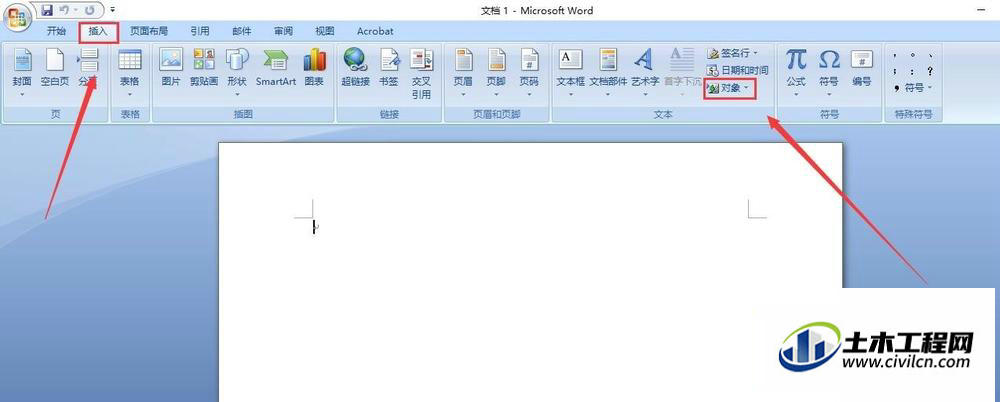
第2步
在对象--新建(c)--对象类型(o)下面的选项里找到“AutoCAD图形”选项,然后点击确定。
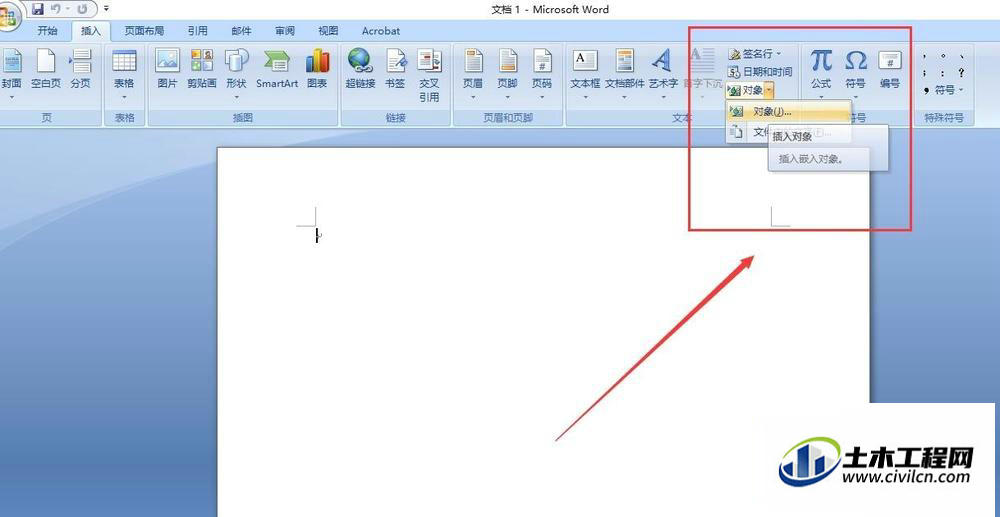
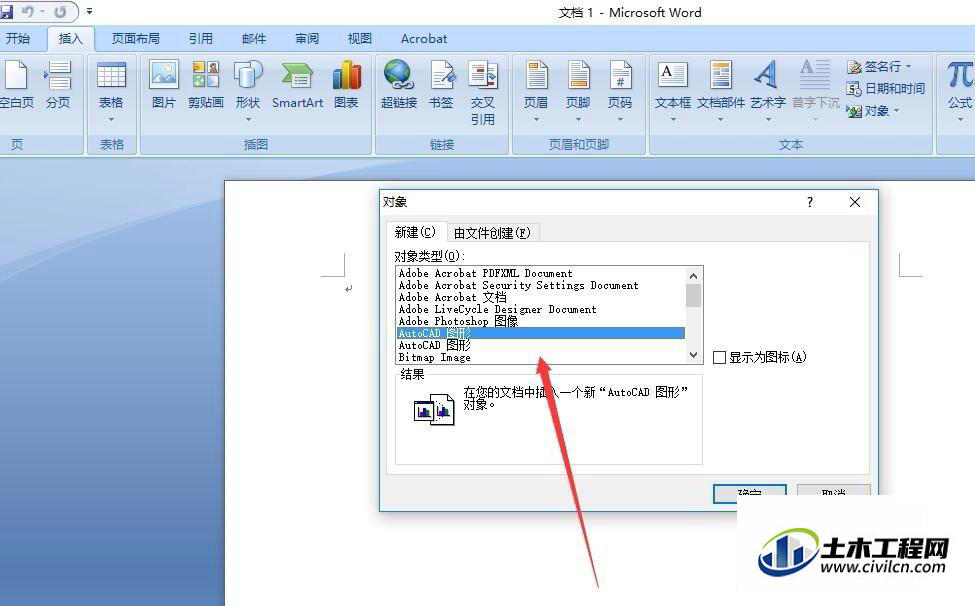
第3步
接着会弹出嵌入到该文档CAD图形界面,这时我们查看一下Word文档,该部分区域变成了阴影,说明该区域已经和CAD图处于联动状态了。
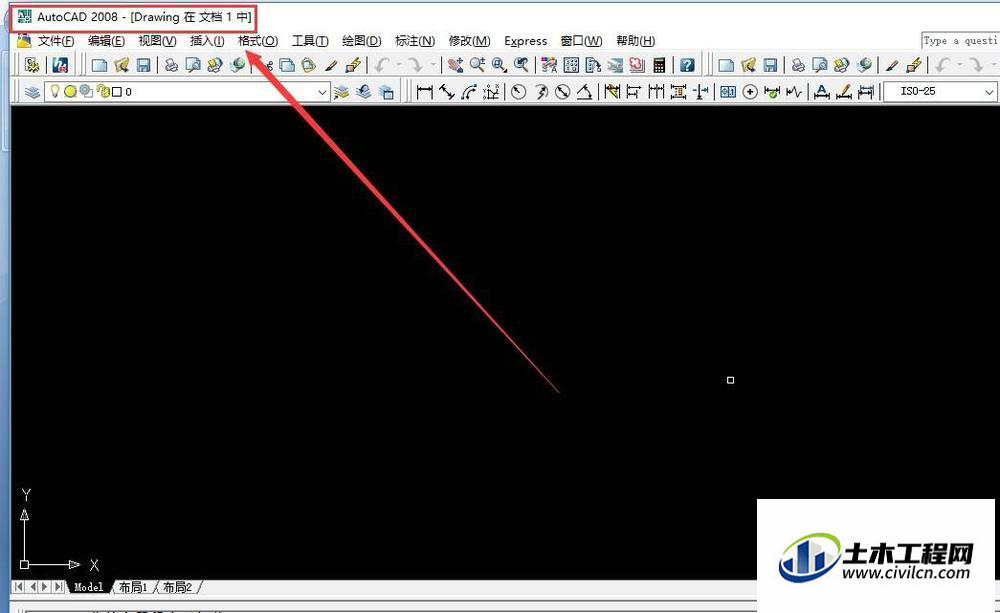
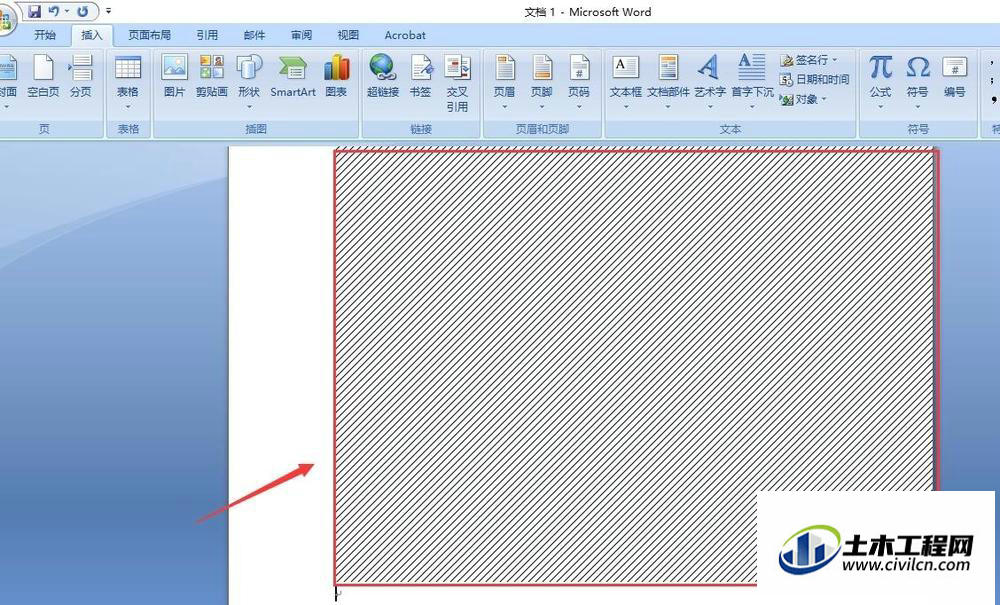
第4步
打开需要导入Word文档的CAD图形,选择--复制(ctrl+c)--粘贴(ctrl+v)到该文档的CAD图形界面。
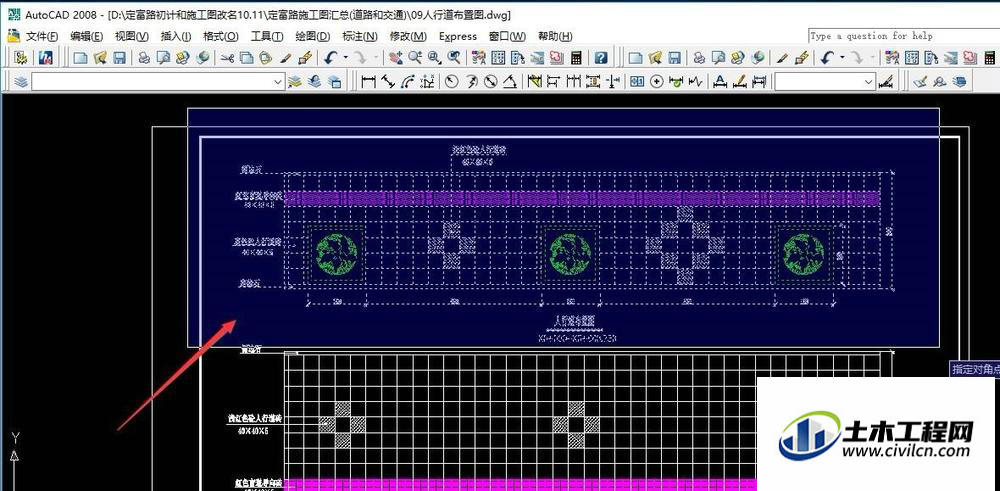
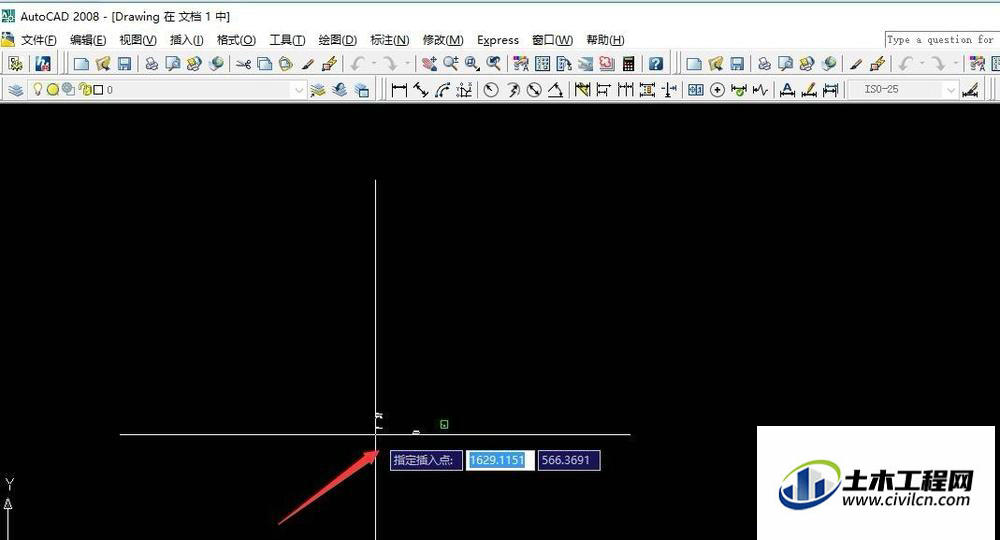
第5步
复制插入到该文档CAD图形界面后,点选CAD中的缩放把图形范围全显示到CAD的窗口中。
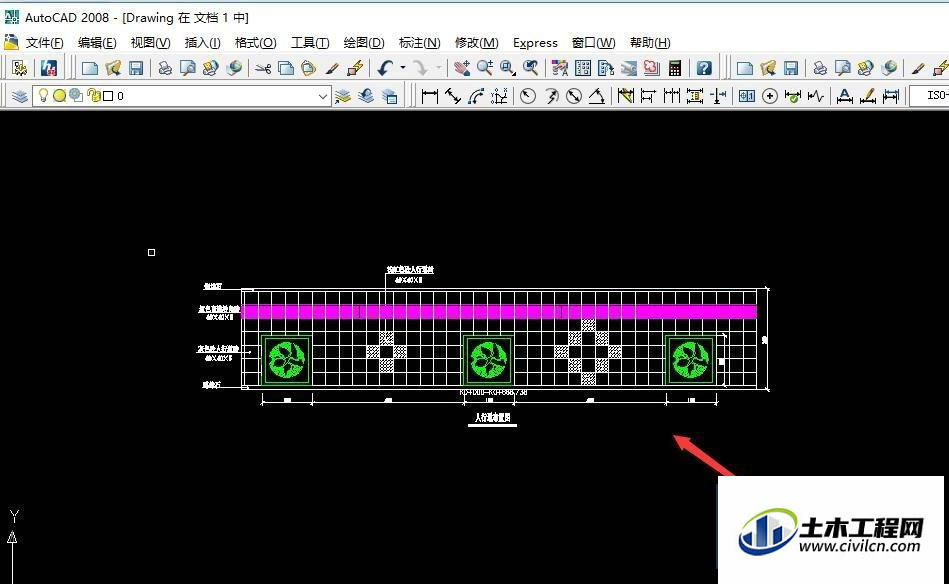
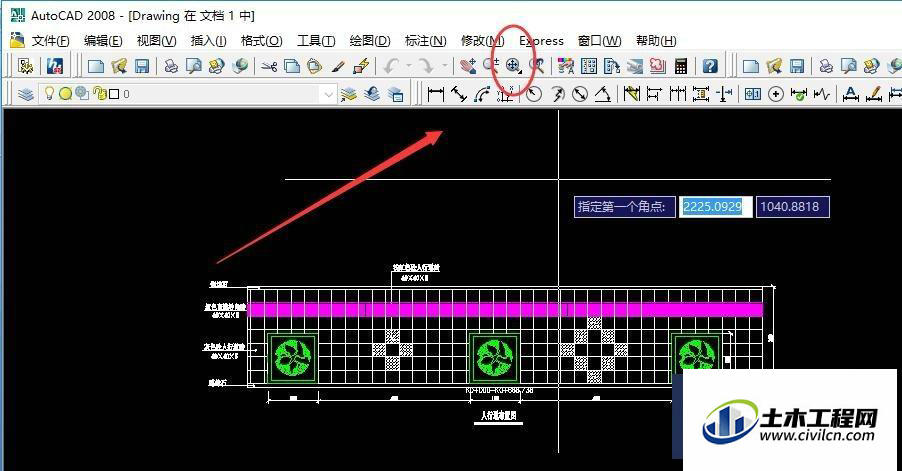
第6步
点击CAD中的保存按钮,然后关闭CAD,打开该Word文档,此时可以看到图形已经成功的导入到了Word中。
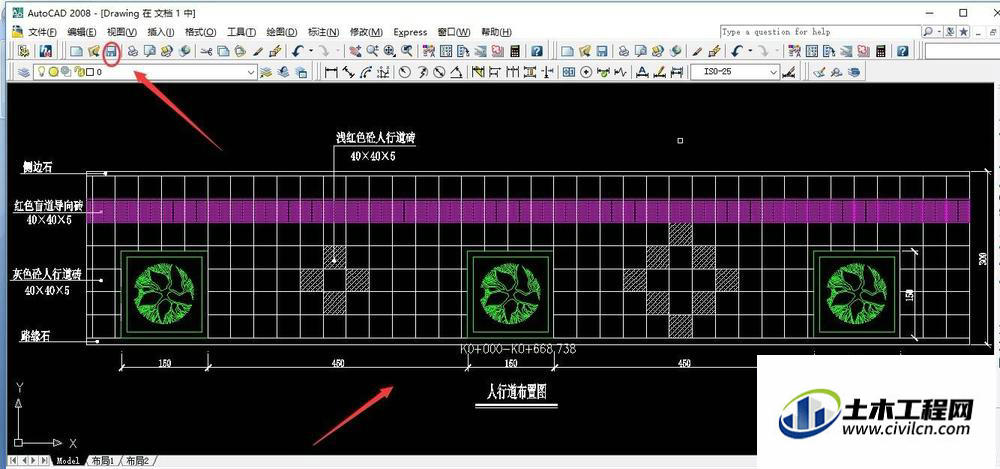
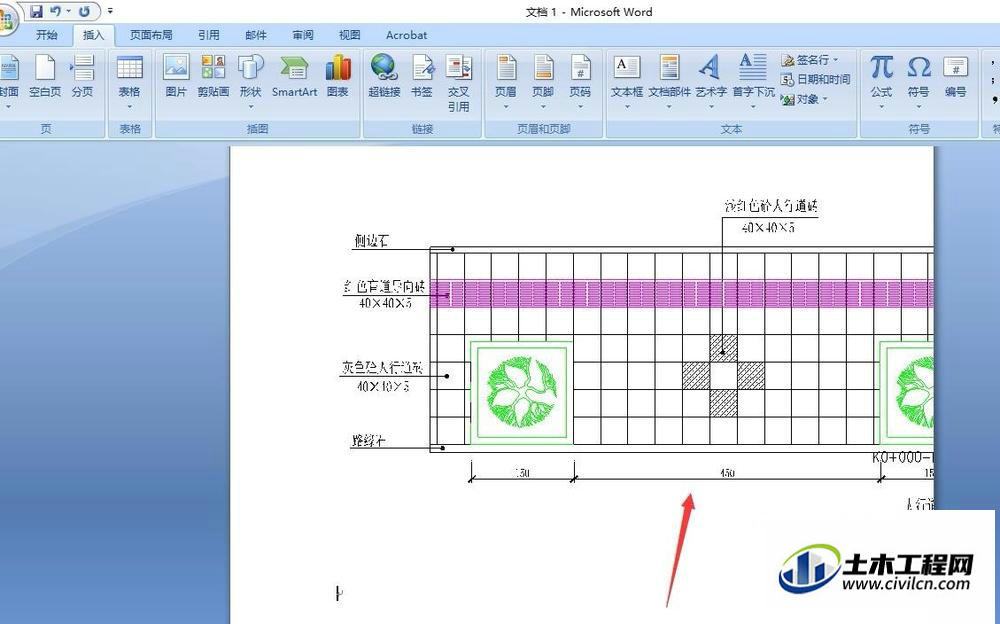
第7步
在Word中点击该图形,拖动图形边界,改变图形大小和居中,设置完毕后保存便可。
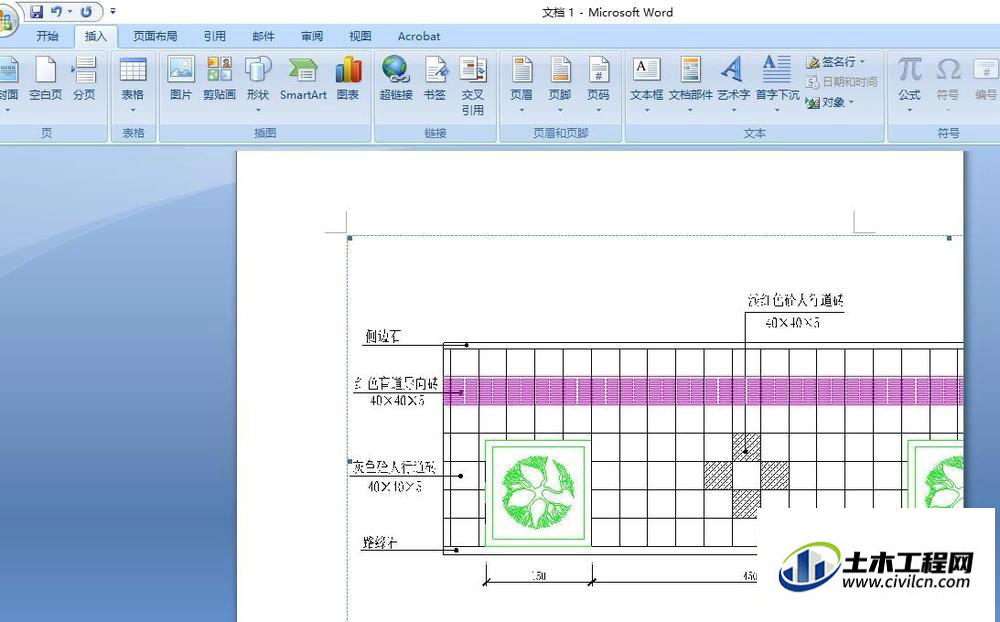
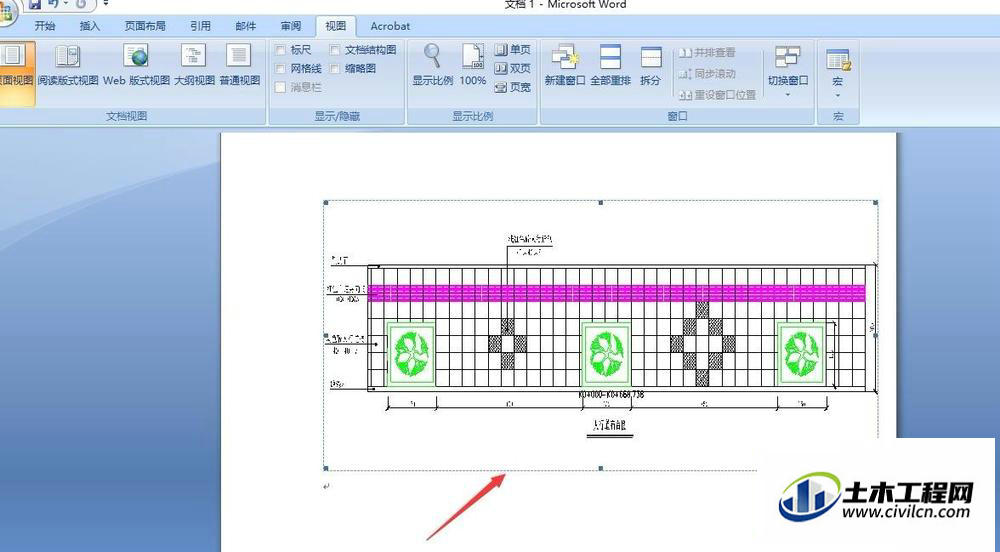
温馨提示:
以上就是关于“如何把CAD图形导入Word?”的方法,还不太熟悉的朋友多多练习,关注我们,帮你解决更多难题!






